Setelah kita mendesain sebuah form pada aplikasi minimarket. Sekarang saya akan membuat tutor. bagaimana cara membuat laporan pada aplikasi tersebut. Untuk menampilkan sebuah laporan kita perlu suatu library (JasperReport) dan iReport. Untuk melakukan penginstallan ini bisa menggunakan plugin pada Netbeans, bisa juga menginstall .exe. Saya membuat tutor. ini dengan menggunakan sebuah installan .exe dan menggunakan versi iReport 4.5.1. Akan tetapi saya tidak akan menjelaskan bagaimana menginstallnya karena sama halnya dengan menginstall software-softaware lain. Baiklah setelah anda menginstall iReport, langkah yang dilakukan selanjutnya adalah :
1. Membuat koneksi dari iReport kedalam database. Klik langkah pada gambar berikut :
2. Setelah itu, akan muncul sebuah form, seperti gambar dibawah ini. Dan pilih "Database JDBC connection"
3. Kemudian klik Next. Akan muncul form baru. Kemudian ada beberapa kolom yang harus diisi. Yang pertama adalah beri nama Koneksi_minimarket. Kemudian pada JDBC Driver pilih "MySQL (com.mysql.jdbc.Driver)". Masukkan url dari database anda, pada gambar dibawah ini url untuk database aplikasi minimarket yang bernama mini_market. Ingat cara menulis url? yaitu "jdbc:mysql://localhost:3306/mini_market". Username dan Password merupakan default dari XAMPP, biasanya username nya merupakan "root" dan passwordnya tidak ada, jika XAMPP anda di set suatu password maka inputan. Klik test untuk melihat koneksi sukses atau tidak.
Jika koneksi sukses akan seperti dibawah ini :
4. Setelah itu klik save untuk menyimpan koneksi tersebut.
5. Langkah berikutnya adalah menentukan desain laporan. Klik langkah ke-2. Lihat pada gambar dibawah ini :
6. Kemudian akan muncul sebuah form untuk memilih desain yang sudah ada pada iReport, akan tetapi jika ingin mendesain sendiri juga telah disediakan. Jika sudah klik "Launch Report Wizard".
7. Langkah selanjutnya menentukan direktori untuk menyimpan file yang kita buat. Klik Next :
8. Langkah kedelapan adalah menampilkan database dengan query untuk memanggilnya. Pada contoh dibawah ini menampilkan semua database pada tabel barang.
9. Kemudian langkah ini adalah menampilkan Fields yang akan ditampilkan pada form. Jika ingin menampilkan semua, maka pindah semua nama field dengan menggunakan tanda ">>".
10. Dan yang terakhir adalah klik finish. Anda telah berhasil membuat laporan dengan iReport.



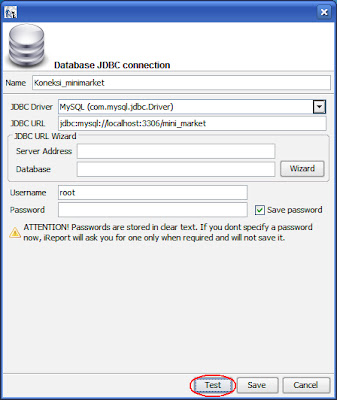







terima kasih kepada agan2 yang telah membaca tutorial dari saya. singkat cerita, tutorial ini saya buat untuk memenuhi tugas matakuliah saya.. dan memang tidak saya update hingga hari ini (26 oktober 2018). alhamdulillah jika blog ini sangat bermanfaat bagi pembaca, saya yakin tutorial ini sangat berguna untuk mencari referensi dalam membuat program menggunakan bahasa java. karena saya juga sudah bekerja saya jarang untuk update lagi setelah 2013 membuat blog ini, mungkin sembari promosi (hihi) bisa saya bantu tapi follof ig saya di: panca.prasetiya atau facebook: panca prasetiya
BalasHapusterima kasih semuanya..